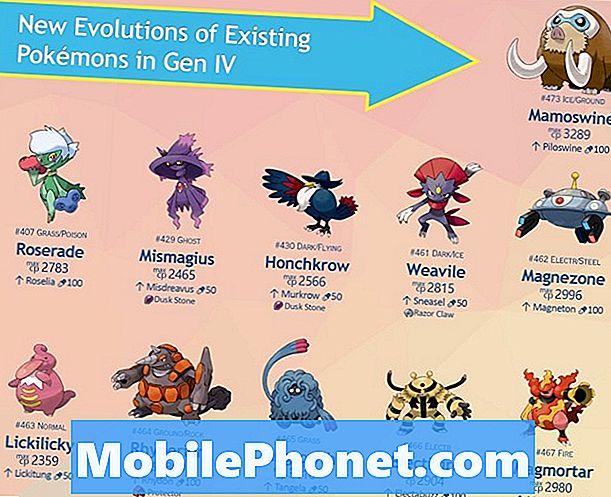เนื้อหา
- ขั้นตอนในการลบ PS4 Parental Controls ด้วยรหัสผ่าน
- ขั้นตอนในการลบ PS4 Parental Controls โดยไม่ต้องใช้รหัสผ่าน
- การอ่านที่แนะนำ:
วิธีที่ง่ายที่สุดในการ จำกัด เวลาเล่นของบุตรหลานบน PS4 คือการตั้งค่า Parental Controls คุณลักษณะนี้ช่วย จำกัด เวลาที่บุตรหลานใช้ในการเล่นเกมรวมทั้งควบคุมเนื้อหาที่พวกเขาสามารถเข้าถึงได้ อย่างไรก็ตามหากคุณต้องการลบ Parental Controls ออกจาก PS4 ของคุณอย่างสมบูรณ์ไม่ว่าด้วยเหตุผลใดก็ตามบทช่วยสอนสั้น ๆ นี้น่าจะช่วยได้
ขั้นตอนในการลบ PS4 Parental Controls ด้วยรหัสผ่าน
ตามหลักการแล้วคุณควรเปลี่ยนรหัสเริ่มต้น "0000" การควบคุมโดยผู้ปกครองหลังจากการตั้งค่า ไม่เพียง แต่เดาได้ง่าย แต่ยังแสดงอย่างชัดเจนบนหน้าจอการตั้งค่าอีกด้วย เด็กที่อายุมากพอที่จะอ่านและไปที่การตั้งค่าสามารถข้ามการควบคุมโดยผู้ปกครองได้อย่างง่ายดาย
หากคุณยังจำรหัสได้ให้ทำตามขั้นตอนเหล่านี้เพื่อลบหรือปิดการควบคุมโดยผู้ปกครอง:
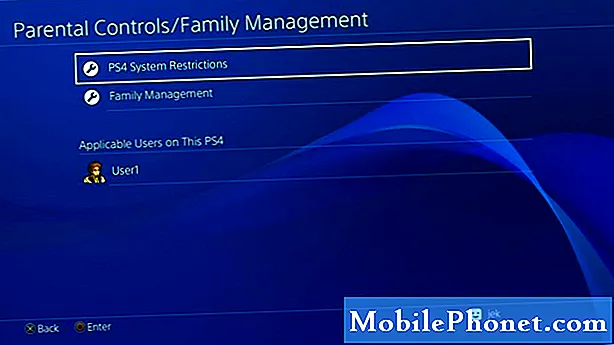
- ไปที่ PS4 หน้าจอหลัก.
- เลือก การตั้งค่า.
- เลือก การควบคุมโดยผู้ปกครอง / การจัดการครอบครัว.
- เลือก ข้อ จำกัด ของระบบ PS4.
- ป้อนรหัส
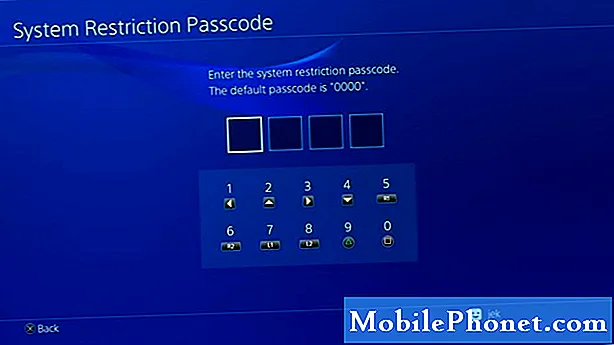
เนื่องจากไม่มีปุ่มเพียงครั้งเดียวเพื่อปิดข้อ จำกัด ทั้งหมดที่คุณตั้งไว้คุณจึงต้องเข้าไปในแต่ละรายการภายใต้เมนูข้อ จำกัด ของระบบ PS4 และปิดทีละรายการ อย่าลืมเปลี่ยนรายการทั้งหมดให้แสดง ได้รับอนุญาต สำหรับแต่ละคน เมื่อคุณดำเนินการเสร็จสิ้นการควบคุมโดยผู้ปกครองจะถูกปิดใช้งานโดยสมบูรณ์
ขั้นตอนในการลบ PS4 Parental Controls โดยไม่ต้องใช้รหัสผ่าน
หากคุณไม่ทราบรหัสผ่านการควบคุมโดยผู้ปกครองหรือหากคุณลืมรหัสนี้คุณจะต้องทำขั้นตอนที่รุนแรงมากขึ้นในการควบคุมโดยผู้ปกครองระยะไกลบน PS4 ของคุณ โดยทั่วไปสิ่งที่คุณต้องทำในกรณีนี้คือการรีเซ็ตคอนโซลเป็นค่าเริ่มต้นจากโรงงานโดยไม่ต้องเช็ดฮาร์ดไดรฟ์ คุณต้องระมัดระวังในการดำเนินการนี้โดยไม่เลือกตัวเลือกเริ่มต้น PS4
ทำตามขั้นตอนด้านล่างเพื่อเริ่มลบ Parental Controls บน PS4 ของคุณโดยไม่ต้องใช้รหัส
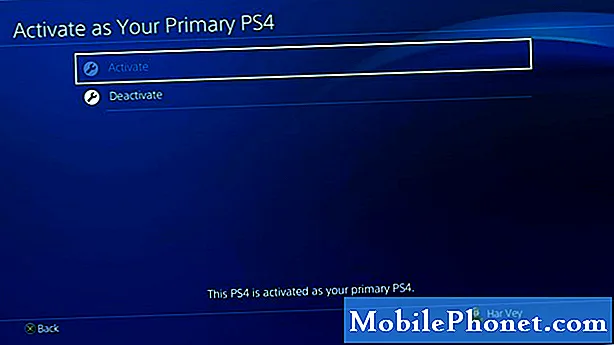
- ไปที่ PS4 หน้าจอหลัก.
- เลือก การตั้งค่า.
- เลือก การจัดการบัญชี.
- เลือก เปิดใช้งานเป็น PS4 หลักของคุณ และอย่าลืมเลือก ปิดใช้งาน.
- หากได้รับแจ้ง ลงชื่อเข้าใช้อีกครั้ง ไปที่บัญชีของคุณจากนั้นกลับไปที่ การตั้งค่า เมนู.
- เลือก การเริ่มต้น.
- เลือก คืนค่าการตั้งค่าเริ่มต้น. อย่าเลือก เริ่มต้น PS4.
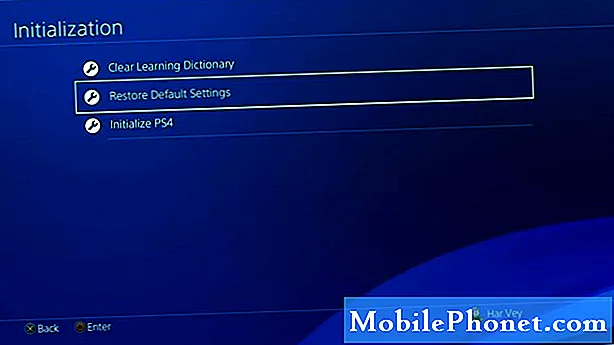
หลังจากกู้คืนการตั้งค่าเริ่มต้นบน PS4 ของคุณแล้วรหัสผ่านการควบคุมโดยผู้ปกครองจะกลับไปที่“0000”. คุณสามารถทำตามวิธีแรกด้านบนเพื่อข้ามการควบคุมโดยผู้ปกครองด้วยรหัสผ่าน
การอ่านที่แนะนำ:
- วิธีดาวน์โหลดเร็วขึ้นบน Nintendo Switch | บทช่วยสอนใหม่ในปี 2020
- วิธีแก้ไข PS4 Black Screen (ไม่มีสัญญาณ) เมื่อใช้ Razer Ripsaw HD
- วิธีแก้ไข PS4 Remote Play ไม่เชื่อมต่อ | ไม่ทำงาน
- วิธีแก้ไข Nintendo Switch eShop ไม่ทำงาน | 2020 แก้ไขใหม่!
เยี่ยมชมช่อง Youtube TheDroidGuy ของเราสำหรับวิดีโอการแก้ปัญหาเพิ่มเติม